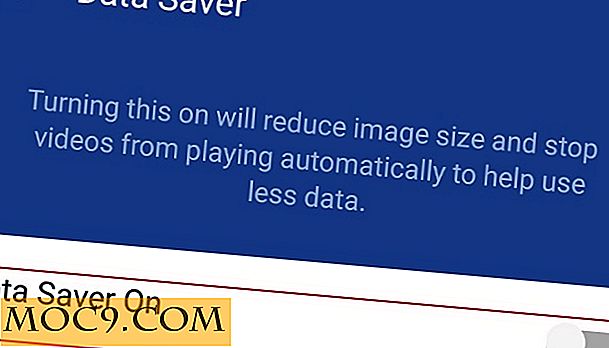iPhone Начало Бутон разбит? Това бързо решение трябва да реши проблема ви
Apple iPhones са проектирани само с един бутон отпред на устройствата. Преди да използвате първия си iPhone, бихте помислили, че е почти невъзможно да прекъснете бутона за дома. Това не е вярно. Достатъчно е случайно да изпуснете смартфона си на земята с лицето надолу, за да прекъснете този специален бутон, който е отговорен за много важни функции, включително отключването на вашия iPhone (особено когато е активиран Touch ID).
Да предположим, че сте счупили домашния си бутон на устройството си. Сега се чудите дали вашият iPhone все още може да се използва или че трябва да донесете смартфона в сервизен център, за да го поправи някой. За щастие, Apple е наясно с такива проблеми с устройствата на компанията и е подготвила полезна функция в iOS, която можете да използвате, за да замените началния бутон на вашия iPhone.
Гаранция
Преди да започнете да използвате тази функция, трябва да проверите дали (все още) имате гаранция за вашия смартфон. Ако го направите, Apple или търговецът на дребно, от който сте закупили устройството, може да замени безплатно бутона за дома. Можете лесно да проверите дали отговаряте на условията за замяна, като посетите уебсайта на Apple.
Apple ще ви помоли да предоставите серийния номер на вашия хардуер. С това, компанията означава IMEI номер - всеки смартфон има уникален - който можете да намерите на множество места. Ако преди това сте синхронизирали своя iPhone с iTunes, можете да намерите IMEI номера там. Ако не сте го синхронизирали или не искате да използвате iTunes, можете да отидете в Настройки / Общи и Информация. Най-лесният начин обаче да намерите уникалния код на устройството ви е да проверите гърба на устройството си. Под етикета "iPhone" ще видите IMEI номера.
AssistiveTouch
Ако не можете (или не искате) да замените физически бутона за дома на устройството си, можете да го замените на практика в iOS. Има малко известна функция за достъпност, наречена AssistiveTouch, която можете да използвате, за да създадете виртуален домашен бутон на екрана си.
1. Придвижете се до Настройки и след това Общи. Когато сте там, докоснете Достъпност. Тъй като в това меню има много функции, трябва да потърсите категорията за взаимодействие, където ще намерите AssisstiveTouch.

2. След като кликнете върху бутона, докоснете превключвателя, за да включите AssisstiveTouch.

3. Ако сте направили всичко правилно, трябва да видите заоблен правоъгълник с кръг в средата, който се появява на екрана ви. Как обаче можете да използвате тази функция?

За да започнете да използвате AssistiveTouch, трябва да докоснете закръгления правоъгълник. След като кликнете върху него, iPhone ви ще ви покаже меню, откъдето можете да получите достъп до различни функции, като бутон за дома, контролен център или Siri.
След известно време, когато се запознаете с опциите в това меню, може да се чудите как можете да изключите устройството си с помощта на помощник?
Първо, трябва да докоснете иконата на помощна помощ, за да стартирате контролите на екрана. Когато има, докоснете Устройство. Докоснете и задръжте екрана за заключване, докато плъзгането не излезе от дисплея на iPhone. След това трябва да плъзнете, за да изключите устройството си.
Били ли сте някога повреден домашен бутон на iPhone и сте останали? Как минахте през него? Уведомете ни в коментарите по-долу.